Pokémon propose le meilleur du divertissement à domicile depuis de nombreuses décennies et, jusqu'à présent, il reste toujours d'actualité pour de nombreux joueurs. Outre les cartes à collectionner, vous pouvez désormais profiter de batailles virtuelles sur Pokemon Go, une application qui vous permet d'attraper des Pokémon en temps réel. C'est un engouement auquel vous voudriez participer. Mais avec des batailles épiques et la capture de Pokémon rares, vous devriez apprendre comment enregistrer Pokemon Go sur Android et iPhone. Ici, vous serez entièrement guidé avec des étapes détaillées.
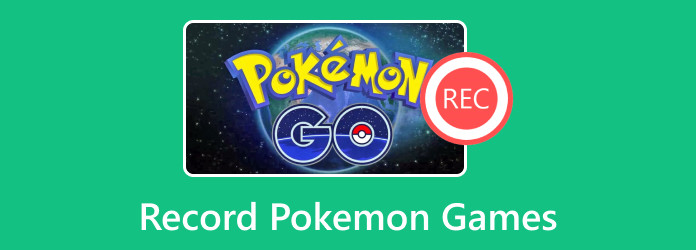
Partie 1. Pourquoi le jeu Pokémon est-il si populaire ?
La franchise médiatique japonaise a débuté en 1996 et comprend des séries animées, des jeux vidéo et bien plus encore. Son monde tourne autour d'humains coexistant avec des monstres, également connus sous le nom de Pokémon. Alors que le point principal du jeu est une quête pour attraper des Pokémon à l'aide de Poke Balls, le joueur doit se battre avec des co-joueurs utilisant les monstres capturés. C'est pourquoi Pokémon sera entendu par de nombreuses générations et devrait rendre l'enfance mémorable. En plus de créer des jeux interactifs, Pokemon travaille chaque année sur de nouveaux jeux en collaboration avec Game Freak, Nintendo et Creatures.
Partie 2. Comment enregistrer le gameplay de Pokemon sur Android et iPhone
Vous recherchez la meilleure application pour enregistrer Pokemon Go en haute qualité ? Télécharger Enregistreur d'écran par Blu-ray Master. Le logiciel de bureau fournit divers outils d'enregistrement d'écran, notamment un enregistreur téléphonique pour les jeux Android et iPhone. Non seulement il est conçu pour capturer des jeux mobiles de haute qualité, mais vous pouvez également l'utiliser pour capturer l'enregistrement audio du téléphone pour le gameplay de Pokémon. De plus, Screen Recorder dispose d'un éditeur vidéo en temps réel pour couper les parties indésirables de la vidéo de jeu enregistrée. Avec cette solution, vous pouvez capturer des moments épiques sur n'importe quel jeu mobile sur votre iPhone ou Android.

- Enregistrement d'écran professionnel avec une disposition d'interface utilisateur intuitive.
- Définissez un calendrier spécifique pour capturer le point culminant du gameplay.
- Exportez des fichiers vidéo aux formats MP4, MOV, WMV et autres.
- Il est facile de mettre en miroir des appareils mobiles et d'enregistrer les activités à l'écran sur un ordinateur.
Télécharger
Pour les fenêtres
Téléchargement sécurisé
Télécharger
pour macOS
Téléchargement sécurisé
Étape 1.Obtenez la version gratuite de Blu-ray Master Screen Recorder et installez-la sur votre ordinateur. Après cela, lancez-le et sélectionnez le Enregistreur téléphonique option. Choisissez le système d'exploitation de votre appareil et utilisez un câble compatible pour le connecter à l'ordinateur.
Si vous y êtes invité, déverrouillez le téléphone ou appuyez sur le Confiance bouton. Assurez-vous que les deux appareils utilisent le même réseau WiFi pour une connexion réussie.
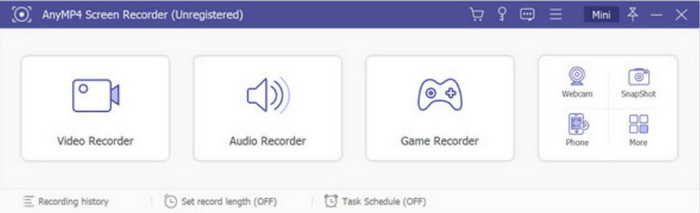
Étape 2.Une fois l'écran de votre mobile sur le moniteur, vous pouvez procéder à la configuration de l'enregistreur. La meilleure façon d'enregistrer Pokemon Go sur iOS ou Android est de définir la résolution de sortie sur 4K, 2K ou 1080p. Vous pouvez également faire pivoter l'écran vers votre position préférée.
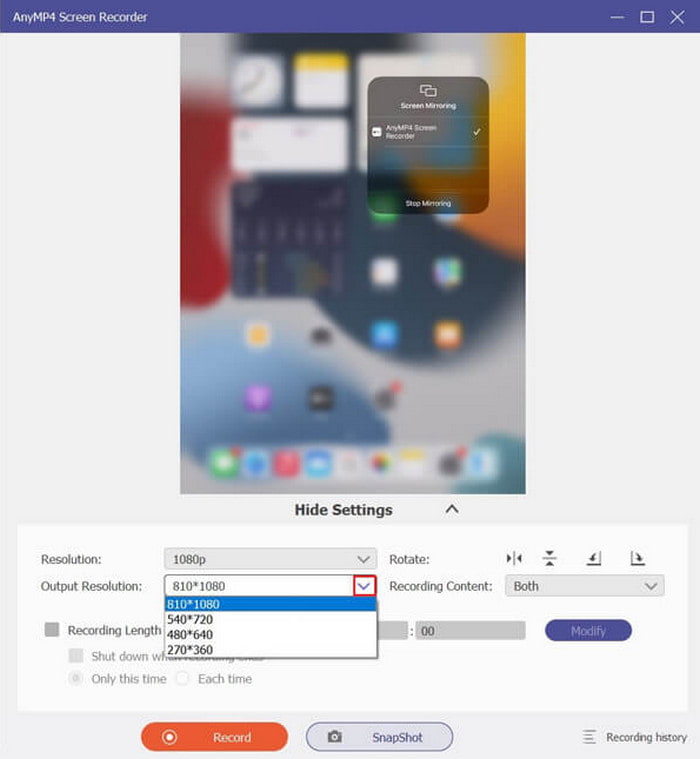
Étape 3.Clique le Enregistrer bouton pour démarrer l’enregistrement. Jouez à Pokemon Go jusqu'à ce que ce soit terminé. Vous pouvez également utiliser l’option Durée d’enregistrement pour planifier la capture d’écran. Après l'enregistrement, vous pouvez exporter le fichier vidéo depuis le Historique d'enregistrement page sur votre appareil mobile.

Blu-ray Screen Recorder est un programme d'enregistrement d'écran flexible. Outre la capture mobile de haute qualité, vous devriez essayer ses autres solutions d'enregistrement telles que les jeux, l'audio et l'enregistreur vidéo.
Partie 3. Comment enregistrer le gameplay de Pokemon sur iPhone
Contrairement à Android, iOS dispose d'un enregistreur d'écran par défaut dans n'importe quelle version. Cela signifie que vous n'avez pas besoin d'une application tierce pour enregistrer Pokemon Go sur votre iPhone. La plupart du temps, vous pouvez trouver la fonction d'enregistrement sur le Control Center, mais si vous ne la trouvez pas, vous devez toujours modifier quelque chose dans les paramètres. Suivez les étapes ci-dessous :
Étape 1.Ouvrez l'application Paramètres sur votre appareil mobile et localisez le menu Control Center. Recherchez l'option Enregistrement d'écran et appuyez sur le bouton Plus à côté. Cela ajoutera la fonctionnalité à la page Control Center.
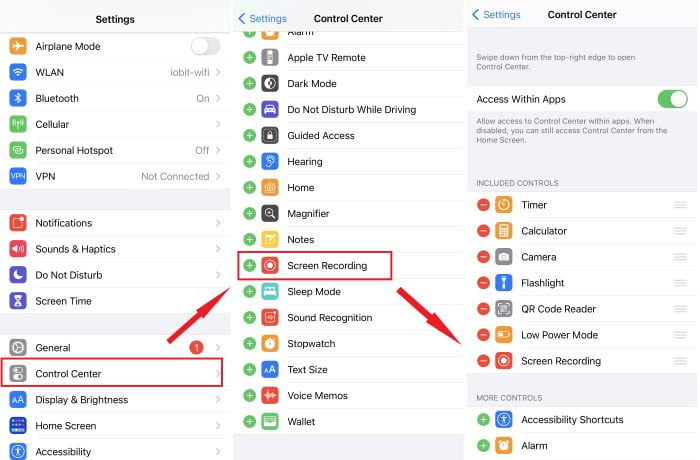
Étape 2.Maintenant, ouvrez le centre de contrôle de votre iPhone et appuyez sur l'icône du cercle doublé pour utiliser l'enregistreur d'écran. Continuez à jouer à Pokemon Go, puis appuyez sur le cercle rouge pour arrêter l'enregistrement.
Étape 3.La vidéo enregistrée est automatiquement enregistrée sur l'application Photos. Pour retrouver toutes les activités enregistrées à l'écran, ouvrez l'application Photos et accédez aux Albums. Faites défiler jusqu'aux types de médias, puis vous trouverez le Enregistrements d'écran dossier où toutes les vidéos sont stockées.
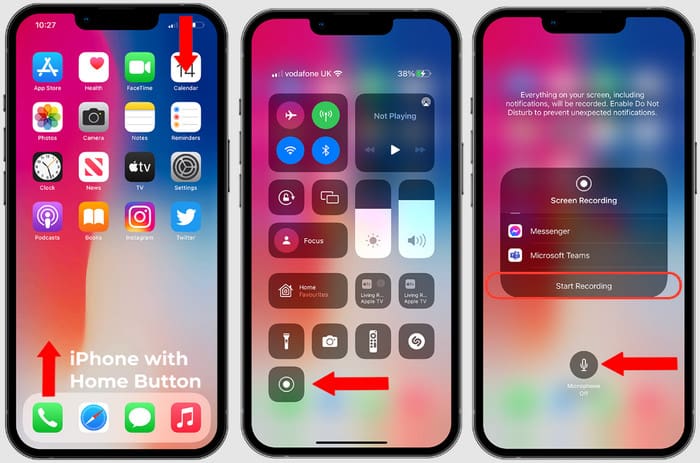
Vous avez appris à enregistrer le jeu Pokemon Go sur votre iPhone. Vous n'avez pas besoin de télécharger une application tierce ou d'installer un plugin pour le faire. Si ton La fonction d'enregistrement d'écran iOS ne fonctionne pas, consultez ce post pour résoudre ce problème.
Partie 4. FAQ sur l’enregistrement de Pokemon Go
-
Pouvez-vous enregistrer un écran de Pokemon Go ?
Absolument oui. L'iPhone dispose d'un enregistreur d'écran intégré sur son système, quelle que soit la version iOS. Mais pour Android, un enregistreur d'écran n'est intégré que dans la dernière version et dépend des unités mobiles. La bonne nouvelle est qu’il existe des applications tierces disponibles sur Google Play.
-
Comment enregistrer les batailles Pokémon sur Switch ?
Vous pouvez capturer Pokemon Go avec l'outil de capture par défaut de Nintendo Switch. Vous n'avez pas besoin d'une carte de capture ni d'installer un plugin supplémentaire. Tout ce que vous avez à faire est de lancer le jeu. Ensuite, appuyez longuement sur le bouton Capture du joystick gauche, qui est un bouton carré. Un autre appui long pour démarrer l'enregistrement.
-
Quel est le plus grand nombre de Pokémon identifiés en une minute ?
Selon le Guinness World Records, le Pokémon le plus identifié en moins d'une minute a été réalisé par Jen Molly en septembre 2022. Elle a nommé 82 Pokémon dans un parc local à Liberty, New York, États-Unis.
-
Dois-je acheter Pokemon Go ?
Non. L’application est téléchargeable gratuitement sur iOS et Android. Il ne propose pas de version pro, donc tout le monde peut attraper des Pokémon sur son mobile. Mais si vous avez besoin d'objets rares à utiliser pour vos aventures, Pokemon Go propose des achats intégrés dont vous pouvez profiter plusieurs fois.
Emballer
Avec ce guide utile, il est très facile d'enregistrer Pokemon Go sur vos appareils mobiles. Le jeu est une superbe expérience avec des batailles épiques et des captures de Pokémon. Vous avez découvert comment capturer avec l'outil de capture par défaut sur iPhone et Android. Pour une meilleure qualité, utilisez Blu-ray Master Screen Recorder, qui peut enregistrer un écran jusqu'à une résolution 4K sans interrompre votre jeu. Téléchargez-le sur Windows et Mac et connectez votre iPhone ou Android pour une expérience d'enregistrement téléphonique fluide !
Plus de Blu-ray Master
- Guide complet pour enregistrer Clash Royale sur Win, Mac ou iPhone
- [Mise à jour 2024] Comment enregistrer des jeux sur Steam sans décalage
- Comment enregistrer le gameplay de League of Legends avec une haute qualité
- Tutoriel – 2 façons d’enregistrer un gameplay PS4 en HD
- [2024] Top 9 des logiciels d'enregistrement de jeux pour Windows et Mac
- Tutoriel pour enregistrer Minecraft tout en jouant avec votre visage et votre voix
Jeu de records


